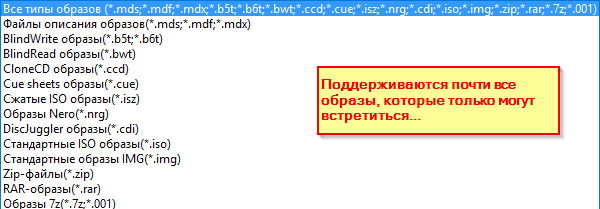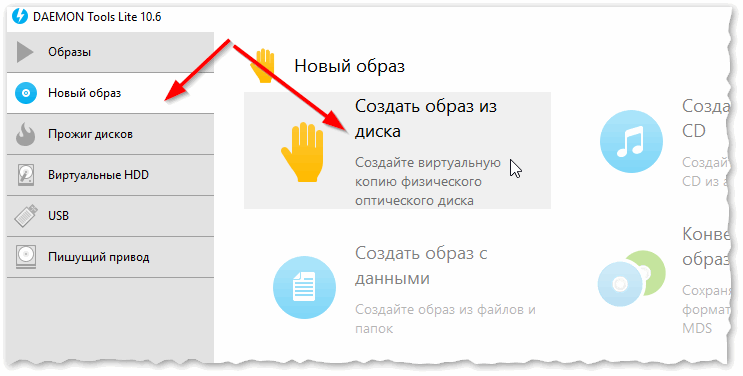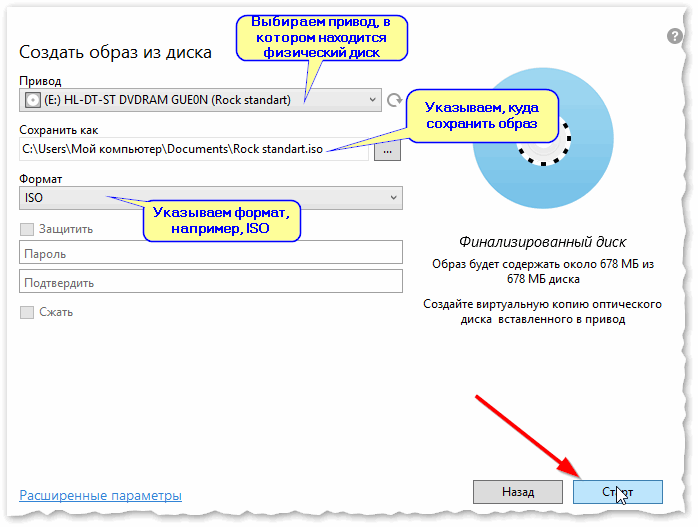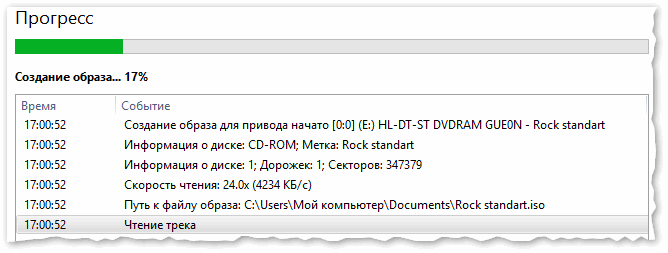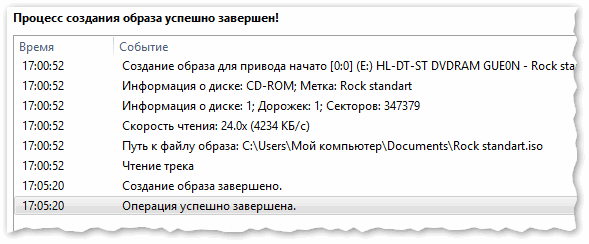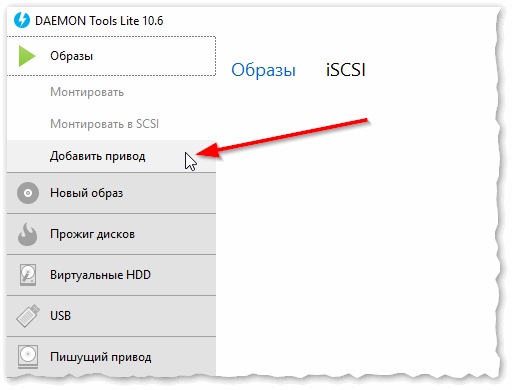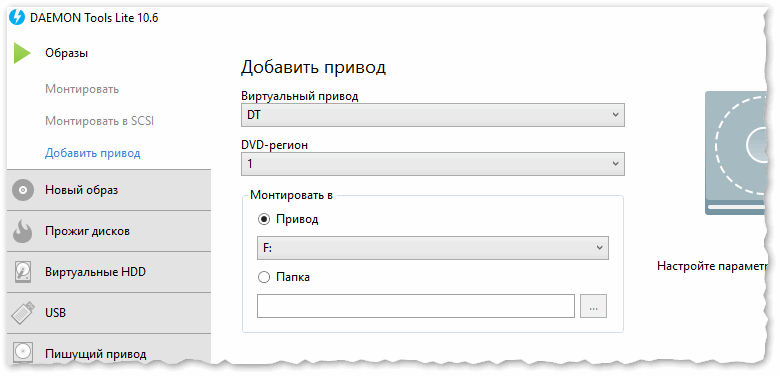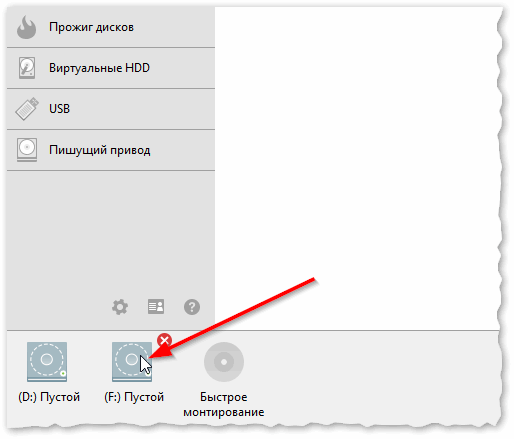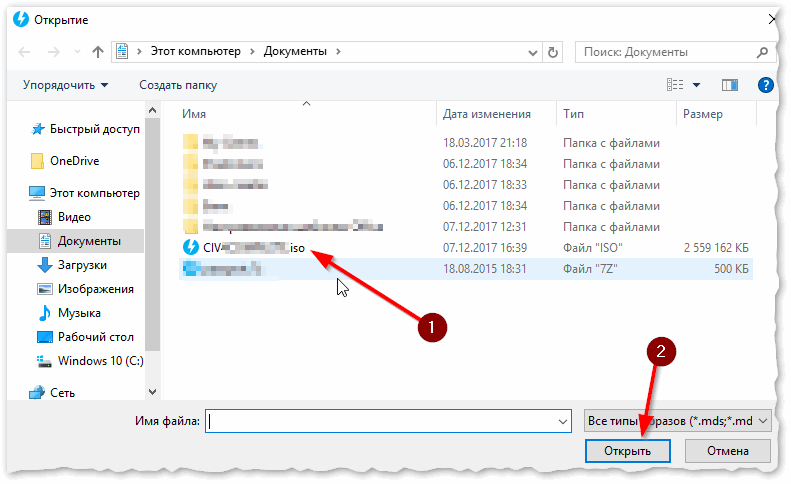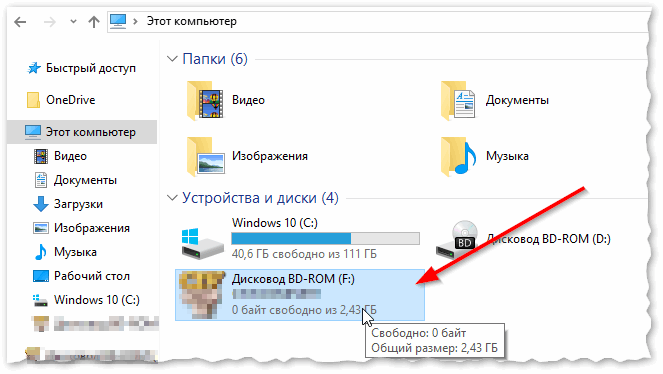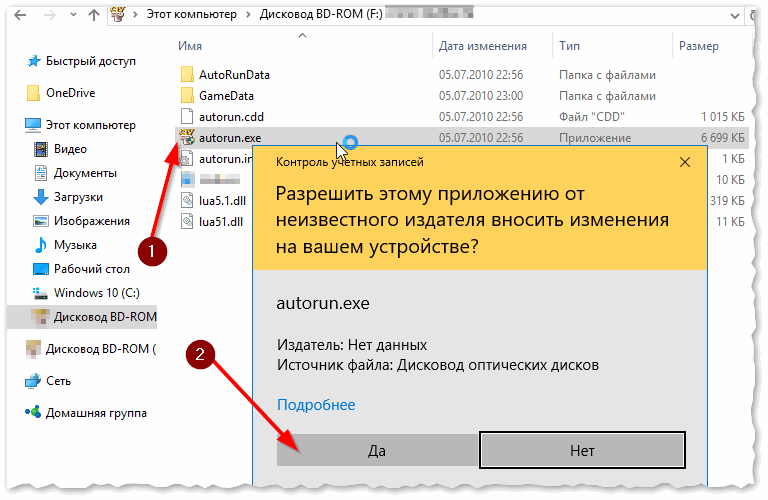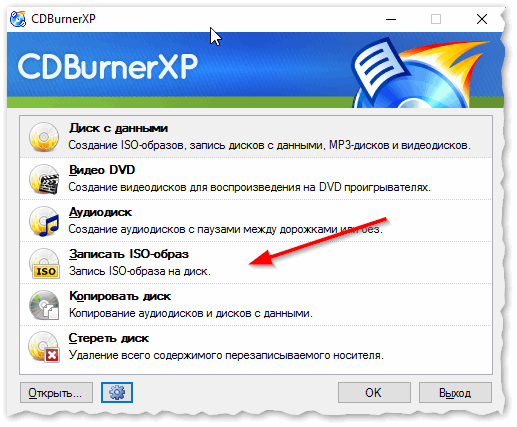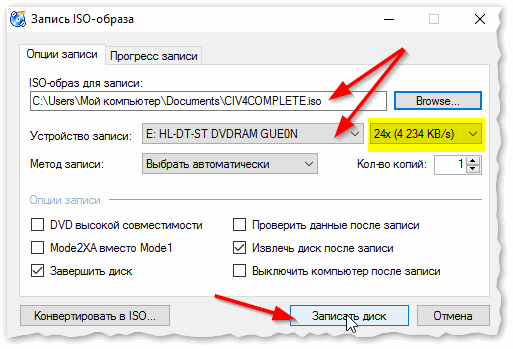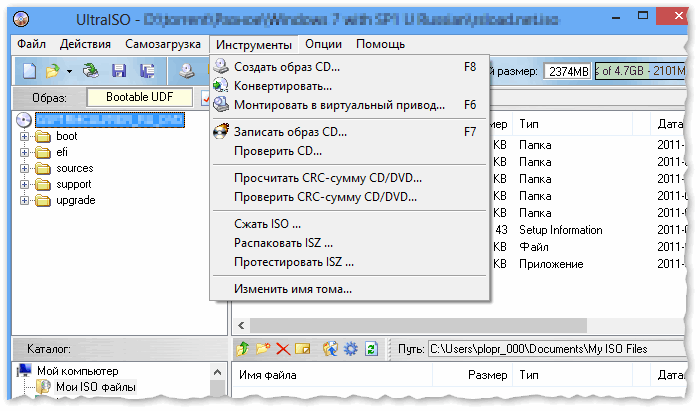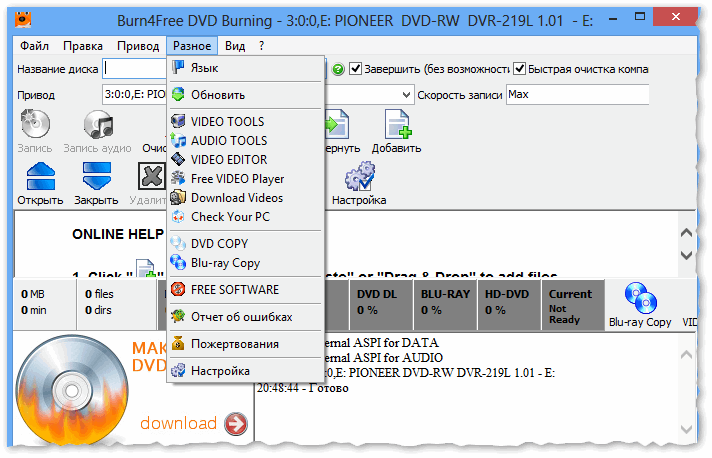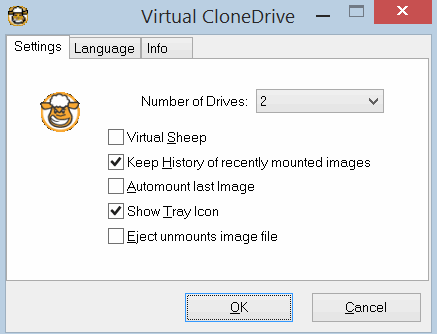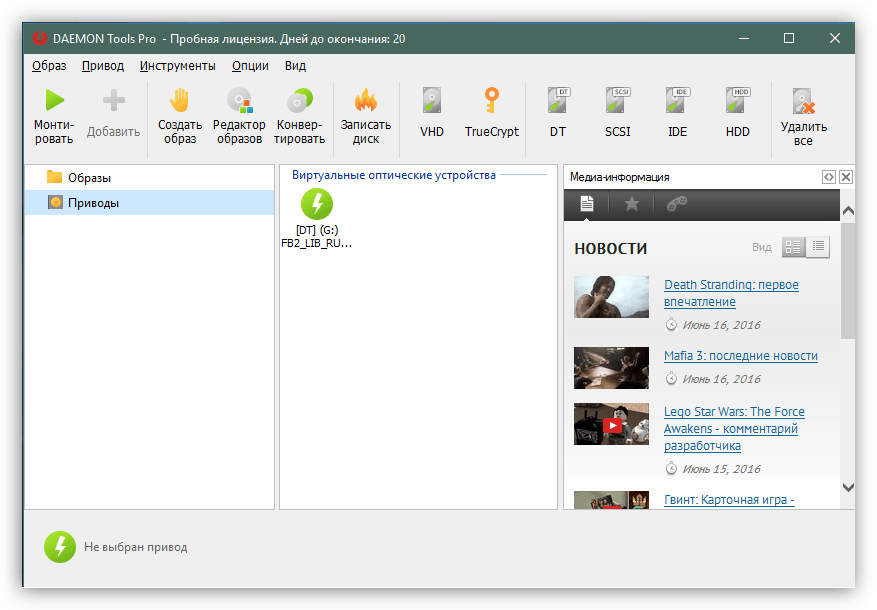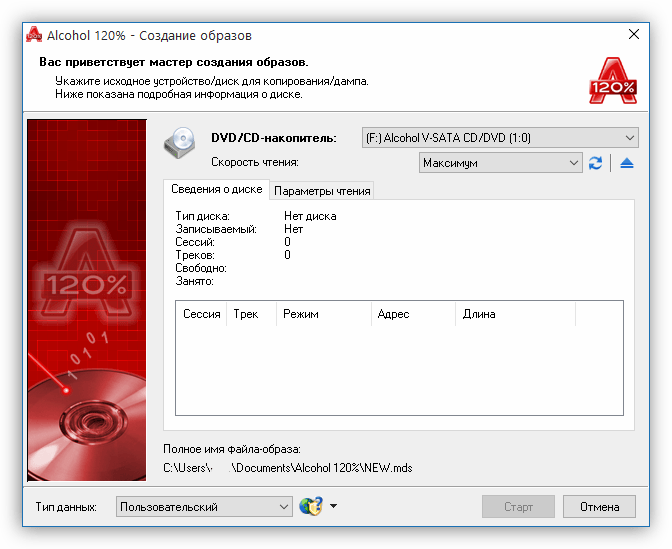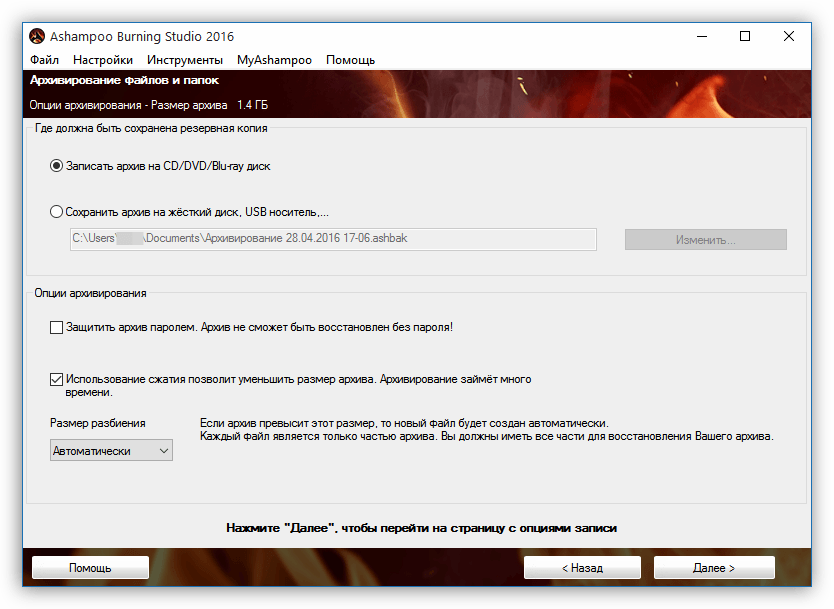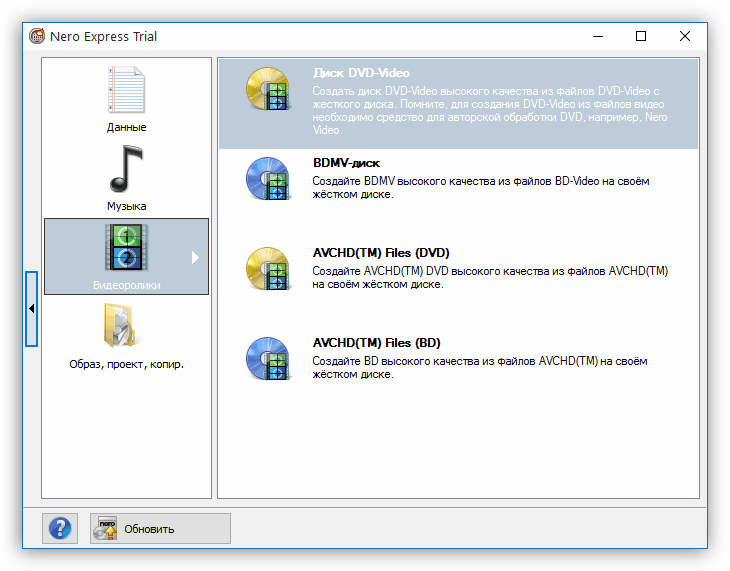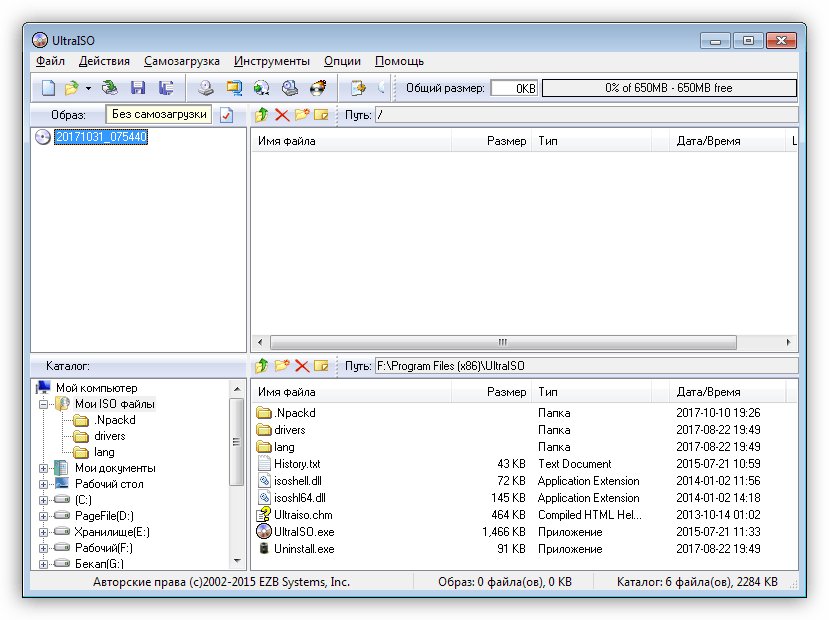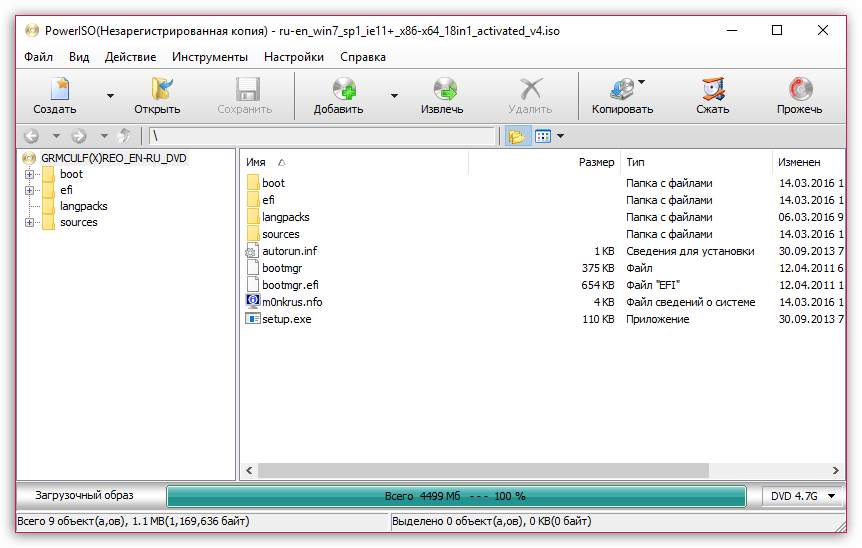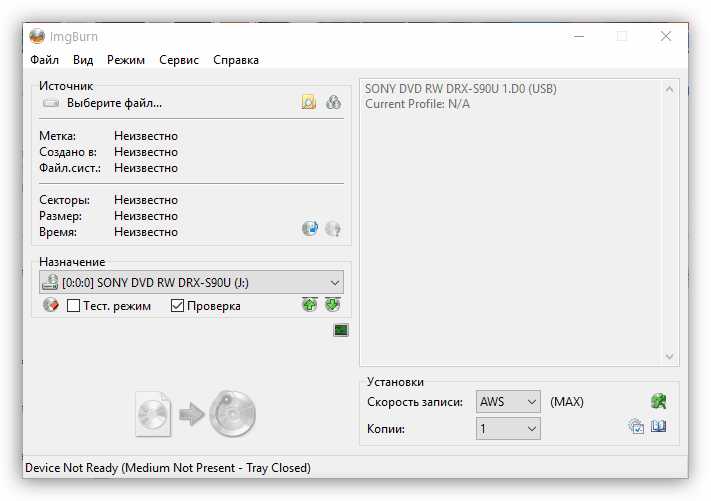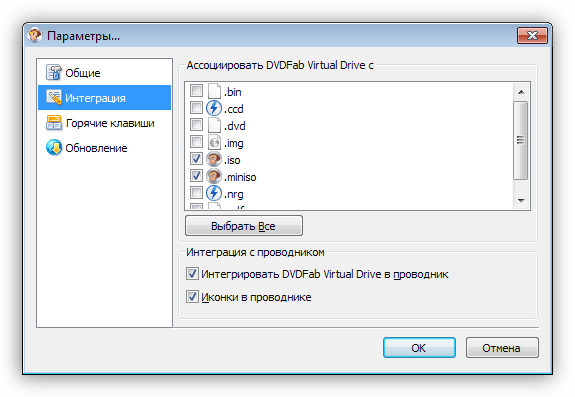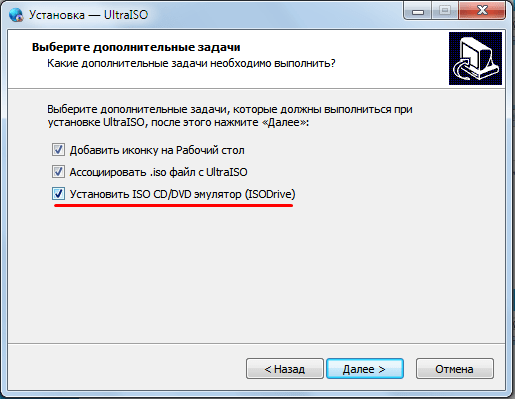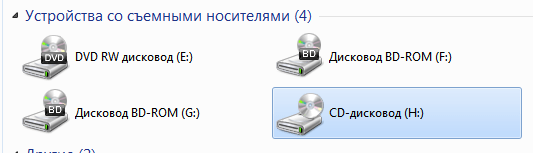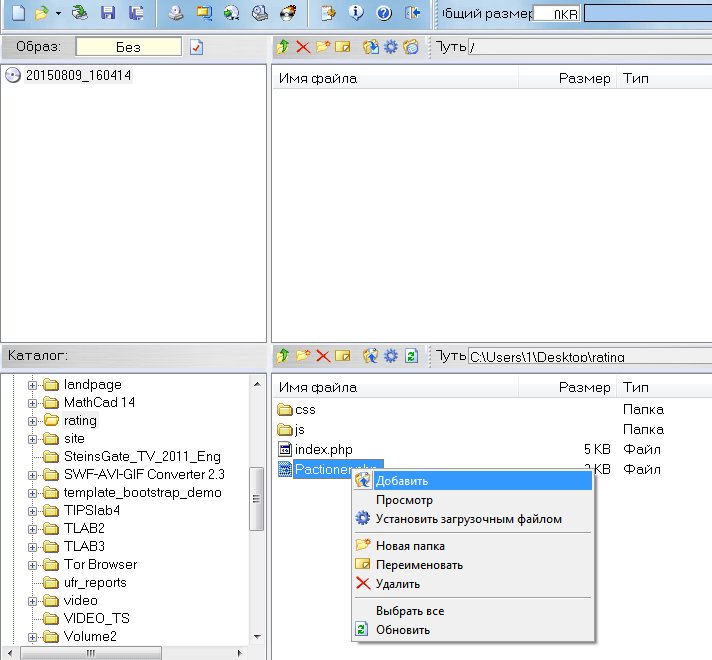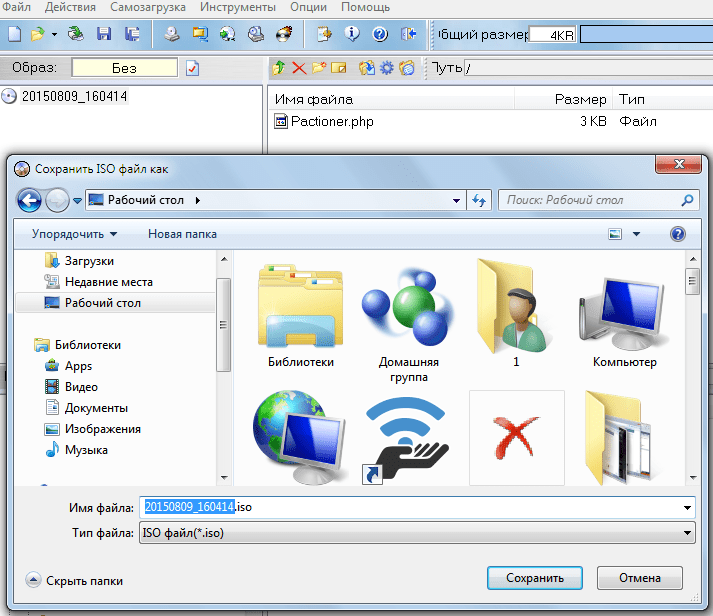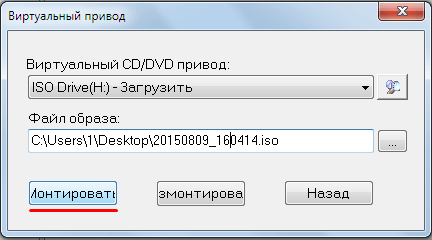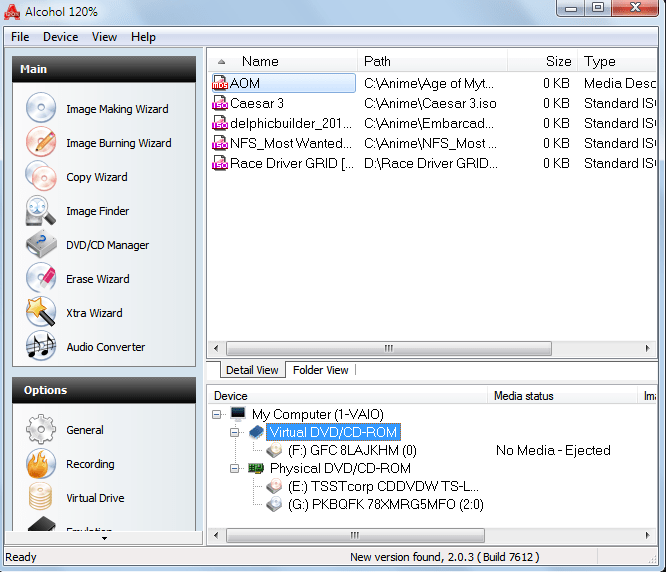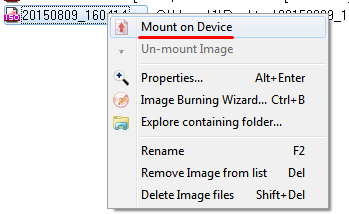Доброго дня
всем!
Обычные CD/DVD-диски, как бы это не было печально, год от года теряют свою популярность (раньше вообще их продавали на каждом углу ☻). Все-таки развитие сетевых технологий делает свое дело…
Меж тем, есть другая сторона медали — огромную популярность сейчас получили, так называемые,
виртуальные диски— отдельный файл(ы), сделанный на основе точной копии физического CD/DVD-диска. Их еще называют
образами. Самые популярные форматы образов: ISO, BIN, MDS/MDF, NRG, CCD. Кстати, сейчас множество файлов по сети передается именно в образах (например, даже чтобы создать загрузочную флешку с Windows — нужно сначала с сайта Microsoft скачать установочный образ с системой).
Просто так такой образ не открыть, необходим (как вы догадались) специальный
виртуальный дисковод(или привод. Также их называют эмуляторами CD/DVD).
Вообще, эту статью я решил построить в форме вопросов-ответов по работе с образами (коих всегда много). Попутно представлю программы, которые лучше всего справляются с поставленной задачей. Думаю, так легче будет представить основы для неискушенного читателя. И так, приступим…
Самые популярные вопросы по работе с виртуальными дисками
❶.
Как создать виртуальный диск/образ ISO и др.
Прежде всего, для начала работ, рекомендую установить одну программу —
Daemon Tools
(Lite-версию, она бесплатна и ее возможностей для создания и эмулирования образов более, чем достаточно). Да и вообще, на мой взгляд, она одна из лучших (и самых популярных, кстати) программ для работы с образами дисков. Рекомендую однозначно к установке и ознакомлению.
Daemon Tools (Lite)
Эта программа позволяет монтировать почти все типы образов, а также эмулирует одновременно работу до 4-х приводов. Кроме этого, программа позволяет записывать готовые образы на физические диски, конвертировать из одного формата в другой, создавать защищенные образы и многое другое (кстати, часть функций платные, к сожалению). Довольно неплохо у программы организовано хранение образов: вы всегда сможете найти
нужный диск
из своей коллекции.
И так, допустим у нас есть несколько CD-дисков с музыкой, играми, которые часто используются, и Вы просто устали их вставлять в привод (да и со временем диски портятся, царапаются, при вставке в привод шумят). Поэтому, логично, сделав один раз образы этих дисков — можно легко и без шума их использовать.
1) Сначала необходимо вставить CD-диск в реальный физический дисковод.
3) После необходимо указать привод с диском, указать папку, куда будет сохранен образ, и формат образа (в своем примере я выбрал ISO). Для начала копирования — нажать кнопку «Старт».
5) Когда образ будет готов — увидите сообщение о том, что операция успешно завершена, как на скриншоте ниже.
В общем-то, и все. Теперь можно пользоваться этим образом (только предварительно необходимо создать виртуальный привод, об этом чуть ниже).
❷. Как создать виртуальный дисковод/эмулятор CD/DVD-Rom
Воспользуемся все тем же Daemon Tools…
Сначала необходимо запустить программу и нажать «Добавить привод» (в левом меню программы).
В нижней части окна должен появиться новый привод: в моем случае под буквой «F: (пустой)».
DAEMON
Tools Lite
— появился новый привод (F:)!
❸. Как открыть образы: ISO, MDF, NRG и пр. и запустить приложение с них
После того, как виртуальный дисковод в Daemon Tools был создан — можно приступить к открытию и чтению образов в нем. Вообще, Daemon Tools открывает практически любые образы: ISO, BIN, MDF, NRG (даже архивы, формата 7z, rar, zip и пр.).
В нижней части окна — щелкните левой кнопкой мышки по виртуальному приводу (который мы создали в предыдущем шаге). См. скриншот ниже.
DAEMON Tools Lite — сначала кликните левой кнопкой мышки по приводу
Если автоматический запуск CD/DVD дисков у вас отключен (и на экране ничего не появилось), зайдите в «Мой компьютер/Этот компьютер»: среди приводов должен быть и виртуальный, с диском (т.е. образом), который мы открыли.
Если появиться вопрос о том, разрешить ли этому приложению вносить изменения — ответьте утвердительно (по крайней мере, для знакомых дисков…).
❹. Как записать образ на физический CD/DVD-диск
Daemon Tools, конечно, может записывать образы на физические диски, но эта функция доступна только в платной версии программы. Поэтому, лучше воспользоваться аналогами, тем более, что в этом сегменте хватает и бесплатных версий.
Почему не Nero?Потому, что Nero пакет платный, весит несколько гигабайт, очень «тормозной» и неповоротливый. Едва ли многие будут использовать хотя бы десятую часть его функций (не говоря уже о том, что большинству нужно просто записать диск и всё…).
CDBurnerXP
CDBurnerXP — бесплатная программа для записи CD и DVD-дисков, включая, Blu-Ray и HD-DVD. Также программа отлично работает с ISO-образами, позволяя не только их создавать, но из записывать на физические диски. Программа поддерживает десятки языков (включая русский). Работает в Windows XP/7/8/9/10.
Основные возможности:
- вести запись данных (файлы, документы, картинки и пр.) на любые типы дисков;
- запись аудиодисков;
- создание и запись ISO-образов;
- создание загрузочных (установочных) дисков;
- конвертер BIN/NRG-образов → в ISO;
- возможность печати обложек.
После запуска программы, нажмите кнопку
«Запись образа ISO на диск»(см. скрин ниже).
Затем указываете ISO-образ для записи, физический дисковод, скорость записи (выделена желтым на скрине ниже — кстати, не ставьте самую высокую скорость, возможны ошибки) и нажмите «Записать диск». В общем-то, это все — через 10-15 мин. ваш диск будет записан!
Настройки записи // CDBurnerXP
❺. Какие еще программы можно использовать для работы и чтения образов
Alcohol 120%
Alcohol 120% — отличная и очень мощная программа для работы с образами. Делает всё: создает образы, монтирует их в виртуальные приводы, записывает, создает библиотеку у вас на ПК (для их быстрого поиска и чтения).
Программа хоть и платная, но есть пробный бесплатный период в 15 дней (а есть и бесплатная версия, с урезанными возможностями). В общем, рекомендую к ознакомлению!
Основные возможности:
- создание до 31 виртуального привода;
- создание образов дисков (поддержка форматов: MDF/MDS, CCD, BIN/CUE, ISO, CDI, и др.);
- запись из образов дисков: CD, DVD и Blu-ray;
- стирание дисков: CD-RW, DVD-RW и BD-RE;
- поиск и создание библиотеки из файлов-образов на жестком диске ПК;
- наличие аудио-конвертера для работы с аудиодисками.
Ultra ISO
Официальный сайт: https://www.ezbsystems.com/ultraiso/
Очень мощная программа для работы с ISO-образами. Позволяет их создавать с реальных дисков, записывать, эмулировать в виртуальном приводе, и, самое главное — редактировать на лету. Т.е. вы можете открыть ISO-образ, удалить из него ненужный файл (или добавить) и сохранить образ. Собственно, делается это очень быстро!
Кроме этого, программа поможет создать загрузочный (установочный) диск, флешку. Можно также попытаться сжать текущие ISO-образы и пр. В общем, всем, кто работает с ISO — рекомендую обязательно иметь ее у себя на ПК…
Burn4Free
Очень надежная и простая программа для работы с CD/DVD-дисками. Позволяет выполнять практически весь спектр задач, который может потребоваться среднестатистическому пользователю ПК. При всем при этом, занимает очень мало места на жестком диске (несколько мегабайт!).
Основные достоинства:
- запись CD/DVD дисков в несколько кликов мышкой;
- программа очень легкая и простая, дизайн выполнен в стиле минимализм;
- можно копировать аудиодиски различных форматов (WAV, FLAC, WavPack, WMA и пр.);
- поддержка SCSI — IDE/EIDE — SATA — USB;
- поддержка русского языка;
- создание и запись образов ISO;
- возможность записи MP3-дисков;
- поддержка всех
версий Windows
: 10, 8, 7, Vista, 2008, 2003, XP, 2000, 98; - поддержка большинства моделей приводов (более 4000!).
В общем-то, от себя добавлю, что эта программа работала даже в тех случаях, когда ее аналоги отказывались либо запускаться, либо видеть привод. Рекомендую иметь у себя в арсенале всем, кто часто работает с ISO или с оптическими дисками.
Virtual Clone Drive
Эта программа бесплатна и предназначена для создания виртуального дисковода. Программа очень проста, и надежна. Поддерживает до 15
виртуальных дисководов
, полностью интегрируется в проводник Windows, для более простой и быстрый работы.
В общем-то, по сравнению со многими аналогичными программами этого спектра, она заметно выделяется. Рекомендую к ознакомлению.
Основные возможности:
- поддержка всех популярных форматов образов: ISO, BIN, IMG, UDF, DVD, CCD;
- эмулирование до 15
виртуальных приводов
(CD, DVD, и Blu-ray); - есть история использования образов (для более быстрого поиска и чтения нужного файла);
- удобное встраивание в проводник (теперь любой образ можно открыть с помощью пары кликов мышкой!).
Инструкция завершена…
Удачной работы!
В зависимости от программы-эмулятора, на компьютере можно установить пять-шесть или даже 10–20 виртуальных приводов, и все это не будет стоить пользователю ни копейки, тогда как количество физических приводов обычно ограничено одним-двумя.
Большинство пользователей используют программы для эмуляции приводов CD/DVD для следующих целей:
Запуск образов CD/DVD с
жесткого диска
без необходимости его записи на физический оптический диск.
— Увеличение скорости доступа к данным (скорость жесткого диска намного больше чем оптического).
— Бекапа нескольких файлов образов дисков на новый
жесткий диск
, что гораздо легче, чем запись нескольких новых CD/DVD.
— Предотвращения появления царапин или износа дисков CD/DVD при их частом использовании.
— Сохранение копии оптического диска на жесткий диск компьютера, на случай повреждения, потери или похищения.
— Освобождения рабочего пространства за счет избавления от
большого количества
физических дисков.
— Запуска образов диска с ноутбука или нетбука, которые не имеют встроенных приводов CD/DVD или с выключенным (для сохранения заряда аккумуляторов) приводом.
— Предоставление доступа к диску для пользователей в сети.
— Шифрования дисков для обеспечения безопасности.
Учитывая большинство вышеупомянутых целей, все следующие эмуляторы CD/DVD рассмотрены и оценены согласно следующих параметров:
Количества доступных виртуальных приводов.
— Поддержки ISO и других форматов образов.
— Возможности создания образа диска с CD/DVD.
— Интерфейса и дополнительных функций.
Обзор
— этот замечательный продукт позволяет смонтировать файл ISO (или образ диска в другом формате) на созданный с помощью этой программы виртуальный привод. После того, как образ будет смонтирован, он будет отображаться в Проводнике Windows как «настоящий» диск CD/DVD или жесткий диск.
Gizmo Drive поддерживает до 26 виртуальных приводов. Кроме ISO он работает и с другими образами, включая VHD, IMG, BIN, CUE, NRG, CCD, MDS, MDF и GDRIVE.
В дополнение к запуску образов дисков на виртуальных приводах, Gizmo Drive будет полез при создании образов ISO (как дисков так и отдельных папок), или для записи содержимого файла ISO или папки на оптический диск. Для выполнения различных задач в программе предусмотрен специальный менеджер и мастер образов.
Пользовательские интерфейс Gizmo Drive информативный и полезен. Дополнительные функции программы включают создание образов GDRIVE для симуляции жесткого диска с сжатием и шифрованием, создание виртуального жесткого диска с поддержкой системной памяти для повышения производительности в получение доступа к зависящим от времени данным и т. д.
Еще один эмулятор, разработанный для создания и управления виртуальными приводами CD/DVD. От позволяет запускать много типов образов дисков без записи их на CD или DVD. Также эта программа поможет вам в создании образов дисков и сохранит их в различных форматах (включая ISO, BIN/CUE, NRG и UIF).
MagicDisc Virtual DVD/CD-ROM имеет простой интерфейс и поддерживает до 15 виртуальных приводов одновременно. Среди других поддерживаемых этой программой возможностей — сжатие различных форматов (ISO, NRG, CUE, MDS, CCD) в UIF, и восстановление UIF в ISO. Функция записи образов на диски CD/DVD этой программой не поддерживается.
Еще один легкий в использовании эмулятор называется . С его помощью образ диска можно смонтировать на виртуальный привод буквально за два клика мышкой. Так же, как и с вышеупомянутыми программами, это достигается с помощью вспомогательных команд, которые появляются в контекстном меню Проводника Windows, и используются для монтирования и демонтажа образов.
В последних версиях Virtual CloneDrive можно установить (как и в MagicDisc Virtual DVD/CD-ROM) до 15 виртуальных приводов. К оригинальным
полезным возможностям
утилиты можно также отнести автоматическое монтирование последнего образа и специальные иконки, которыми обозначаются виртуальные приводы (для отличия их от физических).
В перечень поддерживаемых форматов Virtual CloneDrive входят ISO, CCD, IMG, UDF, BIN и т. д., но NRG, MDF/MDS и некоторые другие не поддерживаются. Это, а также отсутствие возможности создания и записи образов дисков является минусом этой программы.
Другие программы
Кроме вышеупомянутых продуктов есть еще целый ряд
бесплатных программ
, выполняющих аналогичные функции. Ниже вы можете просмотреть список некоторых из них:
Alcohol 52% Free Edition — урезанная версия коммерческого продукта Alcohol 120%.
Бесплатная версия
ограничена 6 виртуальными приводами, и устанавливает поисковую панель в ваш браузер (можно отключить). Дополнительные возможности — менеджер CD/DVD и мастер создания образов в форматах ISO, MDS, CCD и CUE.
DAEMON Tools Lite поддерживает всего 4 виртуальных привода. Поддерживаемые форматы включают ISO, ISZ, CCD, CDI, CUE, MDS, NRG, BWT, PDI, и т. д. Также DAEMON Tools Lite позволяет создания образов в форматах ISO и MDS. Эта программа, как и предыдущая, устанавливает дополнительную панель поиска в ваш браузер и меняет основного поискового провайдера.
Virtual CD-ROM Control Panel — бесплатная утилита от Microsoft, работающая в операционной системе Windows XP, и позволяющая добавлять виртуальные приводы от A до Z, или удалять их. Поддерживаемые форматы: ISO, UDF, CDFS, ROCK или JO. Минусы — не очень дружественный интерфейс и отсутствие возможности создания образов.
WinCDEmu — программа с
открытыми кодами
, позволяющая монтировать образы CD/DVD простым кликом на нужный файл. Для демонтажа образа нужно лишь дважды кликнуть на него снова, либо извлечь соответствующий привод используя контекстное меню. Утилита поддерживает форматы ISO, CUE, NRG, MDS/MDF, CCD, IMG и работает в операционных системах от WinXP до Win7. Минусы — отсутствие деинсталлятора, и невозможность создания образов.
Виртуальные диски – программно сэмулированные устройства, с помощью которых можно открывать виртуальные же образы дисков. Так иногда называют и файлы, получаемые после считывания информации с физических носителей. Далее будет приведен список программ, которые позволяют эмулировать виртуальные приводы и диски, а также создавать и монтировать образы.
Daemon Tools – одна из самых распространенных программ для работы с образами дисков и виртуальными приводами. Софт позволяет создавать, конвертировать и записывать файлы на болванки, эмулировать приводы для воспроизведения информации с оптических носителей. Кроме устройств CD и DVD, в программе можно также создавать и виртуальные жесткие диски.
В состав Daemon Tools входит утилита TrueCrypt, позволяющая создавать на компьютере шифрованные контейнеры, защищенные паролем. Такой подход помогает сохранять
важную информацию
и защищать ее от злоумышленников.
Мнение эксперта:
Создание виртуальных DVD-пишущих дисков и виртуальных CD-ROM стало обычной практикой среди пользователей, желающих удобно хранить и обмениваться большим объемом данных. Эксперты отмечают, что программы для создания виртуальных дисководов, такие как Daemon Tools, Alcohol 120%, Virtual CloneDrive, предоставляют возможность эмулировать физические дисководы, что удобно при работе с образами дисков.
Виртуальный жесткий диск создается путем эмуляции физического жесткого диска с помощью специального программного обеспечения. Это позволяет создавать образы дисков и монтировать их как реальные диски. Виртуальный CD-ROM, в свою очередь, эмулирует физический CD-ROM, позволяя работать с образами CD и DVD дисков без необходимости использовать реальные носители информации.
Эксперты отмечают, что использование виртуальных дисководов упрощает процесс работы с образами дисков, обеспечивает быстрый доступ к данным и повышает уровень безопасности хранения информации.

Alcohol 120%
Alcohol 120% — это основной конкурент предыдущего участника обзора. Программа так же, как и Daemon Tools, умеет снимать образы с дисков, монтировать их в эмулированные приводы и записывать файлы на болванки.
Основных отличий два: софт позволяет создавать образы из файлов и папок, но не способен эмулировать HDD.
Интересные факты
-
Виртуальные DVD-приводы могут быть использованы для создания резервных копий физических дисков, что позволяет защитить данные от повреждения или потери.
-
Виртуальные жесткие диски могут быть использованы для создания виртуальных машин, что позволяет запускать несколько операционных систем на одном компьютере.
-
Виртуальные CD-ROM-приводы могут быть использованы для запуска программ и игр с виртуальных дисков, что позволяет экономить место на жестком диске и повышать производительность компьютера.

Ashampoo Burning Studio
Ashampoo Burning Studio – комбайн для работы с компакт-дисками и их образами. Программа ориентирована на конвертирование, копирование и запись аудио и видео на болванки, создание обложек для дисков.
Одной из
ключевых особенностей
является возможность создания архивов с
резервными копиями
файлов и папок, из которых, при необходимости, можно восстановить важную информацию.
Опыт других людей
Программы для создания виртуальных DVD пишущих дисководов получают положительные отзывы от пользователей. Они позволяют создавать виртуальные жесткие диски и CD-ROM, что удобно для хранения и использования большого объема данных. Виртуальный жесткий диск создается путем эмуляции физического устройства, а виртуальный CD-ROM позволяет монтировать образы дисков для доступа к содержимому без фактического наличия физического носителя. Эти программы облегчают работу с медиа-файлами и упрощают процессы записи и воспроизведения.

Nero
Nero – это еще одна многофункциональная программа для обработки мультимедийных файлов. Способна записывать ISO и другие файлы на диски, конвертировать мультимедиа в различные форматы, создавать обложки.
Отличительная черта – наличие полноценного редактора видео, с помощью которого можно производить монтаж: нарезку, наложение эффектов, добавление звука, а также создавать слайд-шоу.
UltraISO
UltraISO – программа, предназначенная исключительно для работы с образами дисков. Позволяет снимать образы с физических носителей, в том числе и с жестких дисков, конвертировать и сжимать готовые файлы.
Основная задача программы – создавать образы из файлов и сохранять их на компьютер либо записывать на болванки или флешки. Помимо прочего в программе есть функция создания виртуального привода для монтирования образов.
PowerISO
PowerISO – программа, похожая по функционалу на UltraISO, но с некоторыми отличиями. Этот софт так же умеет создавать образы из физических дисков и файлов, редактировать готовые ISO, «прожигать» болванки и эмулировать виртуальные приводы.
Главное отличие – функция граббинга, которая позволяет качественно и без потерь оцифровывать музыку, записанную на аудио CD.
ImgBurn
ImgBurn – софт, нацеленный на работу с образами: создание, в том числе и из файлов на компьютере, проверка на ошибки и запись. Не имеет нагромождения лишних функций и решает только озвученные выше задачи.
DVDFab Virtual Drive
DVDFab Virtual Drive – предельно простая программа, созданная исключительно для создания большого количества виртуальных приводов. Не имеет графического интерфейса, поэтому все действия производятся с помощью контекстного меню в системном трее.
Программы, представленные в данном обзоре, можно разделить на две части: первая — софт для работы с образами, вторая – эмуляторы виртуальных приводов. Как вы могли заметить, большинство разработчиков стремятся объединить в своих продуктах обе эти функции. Несмотря на это, в каждой категории есть яркие представители, например, UtraISO незаменима при создании и редактировании образов, а Daemon Tools отлично подходит для эмуляции виртуальных носителей – CD/DVD и жестких дисков.
Год/Дата Выпуска: 2011
Версия: 10.1.0.14
Разработчик: H+H Software
Разрядность: 32bit
Язык интерфейса: Rus, Eng, Ger
Таблэтка: Присутствует
Описание: Описание: Virtual CD — программа для создания виртуальных компакт-дисков. Допускает создание до 25 виртуальных CD/DVD-приводов и ограниченное только размером свободного места на жестком диске количество образов CD/DVD, которые при необходимости смогут работать одновременно с разными приложениями.
Доп. информация: Еще одно применение нескольких виртуальных CD-драйвов — установка в них наиболее часто используемых образов компакт-дисков на постоянной основе (в этом случае не нужно будет сначала «вставлять» их в виртуальный CD-драйв, а уж только потом пользоваться). Программа умеет работать с Data / Audio / mixedmode CD, DVD-ROM, non-CSS DVD-Video, Photo-CD и CD-Text. При создании образов компакт-дисков записывать их на жесткий диск можно как в
нормальном режиме
, так и со сжатием (к примеру, data-диск может быть сжат с 650 MB до 135 МБ), возможно запароливание созданного виртуального компакт-диска и использование созданных виртуальных компакт-дисков в
локальной сети
. При необходимости Virtual CD подключается к интернету и загружает информацию об аудио-CD из CDDB.
Основные функции Virtual CD
— Возможность использования до 25 виртуальных приводов одновременно
— Создание неограниченного количества виртуальных дисков
— Редактор для создания виртуальных дисков любого содержания
— Автоматическое опознание названия, альбома и исполнителя аудио дисков
— Поддержка DVD-ROM, DVD-Video, Photo-CD и CD-Text форматов
— Легкое использование в режиме упрощенного копирования для начинающих
— Организация виртуальных дисков по папкам
— Импорт ISO файлов
— Улучшеное сжатие данных
— Доступ к виртуальным дискам внутри сети
— Поддержка до 99 аудио треков на один виртуальны CD диск
— Редактирование существующих виртуальных дисков с помощью встроенного редактора
— Редактор приводов для изменения количества виртуальных приводов в системе
— Защита виртуальных дисков паролем от несанкционированного доступа
Нововведения и улучшения этой версии
— Введена полная поддержка операционной системы Windows 7;
— Добавлена поддержка Blu-Ray и HD DVD;
— Значительно переработан интерфейс программы для более удобного доступа к функциям.
— Добавлены функции записи данных на CD, DVD и Blu-Ray;
— Добавлены функции быстрого конвертирования любых аудио-файлов в популярные MP3 или OGG Vorbis. Предусмотрена возможность устанавливать качество исходящего файла;
—
Новый режим
«Data Safe» для автоматического создания зашифрованных дисков;
— Прочие улучшения: расширенная поддержка ISO-образов, интеграция внешних программы в интерфейс приложения, расширенный API для разработчиков и прочие, менее значительные улучшения.
Небольшой ФАК по русификации
Вступление: если у вас 7 или Vista, рекомендуется запускать русификатор от имени администратора. На всякий пожарный
Файл русификации представляет собой самораспаковывающийся архив rar. По умолчанию распаковка идет в %Program Files%\Virtual CD v10 — туда по-умолчанию ставится сама VirtualCD. Если при установке VirtualCD вы выбрали какой-то другой каталог, то при распаковке файлов русификации просто укажите его в качестве целевого.
Для особо дотошных: если, распаковав пакет русификации вручную, вы нашли файлы «французской» локализации, не надо баламутить народ своими открытиями. Так было сделано мною умышленно. Спокойно кидайте содержимое архива куда надо и заходите в настройки — там в качестве опции будет русский.
Ни для кого не секрет, что использование DVD и CD дисков в
последнее время
идёт на спад, поскольку существуют более удобные аналоги: различные флеш-карты, съёмные жёсткие диски и другие чудеса техники. Однако без внимания остаётся технология, разработанная относительно давно — создание виртуальных приводов и дисков.
Что такое виртуальный привод?
Следует отличать виртуальные приводы от виртуальных дисков.
Виртуальный привод — устройство, обладающее теми же функциями, что и физически реальный привод: запись диска, чтение и так далее.
Виртуальный диск — аналогия диска, который может быть прочтён или записан с помощью виртуального привода. Чаще всего объектом записи на виртуальный диск является так называемый образ диска, представляющий собой файл формата iso.
При этом виртуальный привод и диск нельзя перенести, поцарапать или сложить в конверт. Эти устройства виртуальны, то есть не существуют физически. Мы эмулируем их наличие в нашем компьютере.
Для чего нужен виртуальный привод?
Есть ряд причин, по которым использование виртуальных приводов и дисков оправдано:
- Возможность быстро переписать диск на компьютер, не тратясь на покупку DVD диска.
- Максимальная защищенность. Реальный диск или привод можно поцарапать, ударить, сломать. Виртуальные устройства лишены такой угрозы.
- Возможность создавать сколько угодно виртуальных приводов и тем более дисков.
- Удобство в передаче информации по интернету.
Таким образом, мы получаем гибкий механизм для записи, чтения и передачи информации, совершенно не тратясь на покупку дополнительных приводов и кучи дисков, такой подход с каждым днём устаревает. Не приходится возиться с упаковкой дисков, не нужно учиться устанавливать и настраивать привод в своём компьютере. Достаточно лишь иметь установленную на компьютере операционную
систему Windows
7 и выше.
Как создать виртуальный привод?
Разобравшись с тем, что нам даёт использование виртуальных приводов, переходим к самому интересному этапу — создание их на своём компьютере.
На сегодняшний день существует масса программ, позволяющих реализовать подобное. Наиболее проверенные временем и удобные в использовании — Alcohol 120 и UltraISO. Разберем использование обеих программ, после чего каждый сможет решить для себя, какая из программ более удобна.
Виртуальный привод для Windows 7 при помощи UltraISO
Скачиваем
данную программу
с официального или любого другого источника. Желательно использовать последнюю версию 9.6.5, хотя использование более старых версий не критично.
Во время установки, на этапе выбора дополнительных задач, необходимо установить галочку на «Установить ISO CD/DVD эмулятор»
Готово. После установки заходим в Мой Компьютер и видим, что виртуальный привод уже создан:
Запускаем программу. В левом верхнем углу видим образ диска, который также был создан автоматически. Справа от него показано его содержимое, которое пока пусто. Ниже доступен каталог файлов нашего компьютера, именно отсюда мы можем выбрать нужные файлы и отправить их на наш виртуальных диск:
Видим, что данные были добавлены в каталог виртуального диска. Идём в Файл -> Сохранить как:
Нажимаем на иконку «Монтировать в виртуальный привод»:
Убеждаемся, что путь к файлу выставлен верно и нажимаем «Монтировать»:
Заходим в Мой компьютер, открываем содержимое виртуального диска и видим, что на него записан файл Pactioner.php:
Таким образом, всего за минуту мы создали виртуальный привод и смонтировали образ диска на него. В примере использован обычный файл, вместо него могла быть, например, какая-нибудь игра, которую вам нужно эмулировать с диска, чтобы не доставать каждый раз диск и не загружать его в реальный привод. Запись таких вещей выглядит аналогичным образом: выбираем в каталоге файлы диска с игрой, перекидываем их в виртуальный диск, эмулируем его и готово. Реальный диск вам больше не потребуется.
Виртуальный привод для Windows 7 при помощи Alcohol 120
Скачиваем и устанавливаем программу. После установки программы, видим, что Alcohol 120 разделяет физические приводы от виртуальных:
Виртуальный привод F готов к использованию, для этого достаточно перенести нужные ISO файлы в поле выше и выбрать нужную функцию. Для записи образа на реальный диск выбираем Image Burning Wizard. В этом случае мы хотим эмулировать наш образ на виртуальный привод, поэтому добавим тот же образ, что создали в UltraISO, нажмём правой кнопкой мыши и выберем Mount on Device:
Готово. Нам откроется новый диск с записанным файлом Pactioner.php:
Итоги
Мы рассмотрели
теоретическую основу
виртуальных приводов и дисков, разобрались с программами, позволяющими использовать данную технологию. Несомненно, использование этих вещей сэкономит ваше время и нервы, что очень важно в век информационных технологий.
Возможно, будет полезно почитать:
- Заявление о приостановке работы в связи с невыплатой зарплаты
; - Что сказано об увольнении по собственному желанию в п
; - Как восстановить утерянную квитанцию Потерял чек сбербанка можно ли восстановить
; - Где взять номер лицевого счета для заявления на налоговый вычет?
; - Порядок заполнения перечня заявлений о ввозе товаров и уплате косвенных налогов Проверить уплату косвенных налогов в белоруссии
; - Поиск инн организации по названию
; - Дистанционное обучение на бухгалтерских курсах
; - Измерение величин Измеряется s в физике
;
Частые вопросы
Какой программой можно создать виртуальный диск?
Для создания образов дисков рекомендуется использовать программу UltraISO. Она обладает широким функционалом и позволяет создавать и редактировать образы дисков разных форматов, включая ISO, BIN, NRG и другие. UltraISO также поддерживает компрессию файлов и может эмулировать виртуальные диски.
Как создать виртуальный CD ROM?
Запустите программу от имени администратора. … В программе откройте в меню «Опции» — «Настройки».Перейдите на вкладку «Виртуальный привод».В поле «Количество устройств» укажите нужное количество виртуальных приводов (обычно, не требуется более 1).Нажмите «Ок».Ещё•25 апр. 2018 г.
Как создать виртуальный диск?
Для этого нажмите сочетание клавиш «Win + X» и выберите «Диспетчер дисков» из меню. В «Диспетчере дисков» щелкните правой кнопкой мыши на свободном месте и выберите «Создать виртуальный диск». В появившемся окне выберите букву диска, которую вы хотите присвоить виртуальному диску.
Как создать виртуальный диск VHD?
В разделе «Расположение» нажмите кнопку «Обзор » и найдите папку, которую нужно сохранить на виртуальном жестком диске.Введите имя диска в поле имени файла.Выберите файлы виртуального диска (*. vhd) в раскрывающемся меню «Сохранить как тип».Выберите Сохранить.25 авг. 2023 г.
Полезные советы
СОВЕТ №1
Выбирайте программы для создания виртуальных DVD пишущих дисководов, которые поддерживают различные форматы образов дисков, такие как ISO, BIN, CUE и другие, чтобы иметь возможность работать с разнообразными файлами.
СОВЕТ №2
Перед установкой программы для создания виртуального жесткого диска или CD-ROM, убедитесь, что ваш компьютер соответствует минимальным системным требованиям, чтобы избежать проблем с работой программы.
СОВЕТ №3
Изучите возможности программы для создания виртуальных дисководов, такие как возможность создания нескольких виртуальных устройств, поддержка эмуляции защищенных дисков и другие функции, чтобы выбрать наиболее подходящий вариант для ваших потребностей.